FC2blog マニュアル
他社からのブログお引越し
現在パソコン版のマニュアルを表示中
「他社のブログを利用しているけれど、今すぐFC2ブログにしたい!」
「でも、今使っているブログはお引越しツールに対応していない・・・」
という方でも、
記事のエクスポート機能のあるブログなら、FC2ブログにお引越しが可能です。
また、ドメインの移管もできますので、ドメインごとお引越しを行えます。
※ブログにドメインを使用するには、有料プランへの登録が必要です。
手動でエクスポートした記事をインポートする手順について説明を行います。
※お引越しツールの詳細はこちら
- 手動でFC2ブログにお引越し ↓
┗お引越しの準備(記事のエクスポート) ↓
┗FC2ブログへお引越し!(記事のインポート) ↓ - 独自ドメインのお引越し(移管) ↓
┗移管前の準備(認証コードの取得) ↓
┗FC2ドメインへ移管!(移管手続き) ↓
┗ドメイン申請後の手続き(決済など) ↓
┗ドメイン移管完了後、有料プランへ登録手続き ↓
手動でFC2ブログにお引越し
ここでは、ライブドアブログを例にして、手動のお引越し手順について説明します。
お引越しの準備
まず、お引越しを行う前にエクスポートする記事の形式が、
FC2ブログのインポート機能に対応しているかの確認を行ってください。
対応形式
- FC2ブログ形式ログ
- 一部のMT形式ログ
- WordPressのエクスポートファイル
- Bloggerのエクスポートファイル
- Seesaaブログのエクスポートファイル
今回のライブドアブログはMT形式なので、FC2ブログにインポートできます。
ライブドアブログにて、記事をエクスポート(書き出し)します。
ライブドアブログの管理画面にログイン後、記事のエクスポートを行いましょう。
1.「ブログ設定」 > 「書き出し/製本」> 「ブログの書き出し」をクリックします。
カテゴリ、期間、コメント/TB、記事はお好みでご選択ください。
※記事数やコメント数が多い場合は、カテゴリで「カテゴリを指定」、期間で「期間を指定」を選択し、記事の書き出しを行うと、インポートが比較的スムーズに行われます。
2.それぞれの項目を選択後、【 ブログの書き出し 】ボタンをクリックします。
※なお、ライブドアブログの場合は、【 ブログの書き出し 】ボタンをクリック後、
ページを再度読み込む必要がございます。
ご利用ブラウザーの「リロード(更新)ボタン」もしくは、「F5」キーでページ更新を行ってください。
3.ページ更新後、ページ下部の【 ダウンロード 】ボタンをクリックし、
ファイルの保存場所を指定後、「保存する」をクリックすると、エクスポート完了です。
いよいよFC2ブログへお引越し!
お引越しの準備完了後、FC2ブログ管理画面にて、エクスポートした記事のインポートを行います。
FC2ブログにエクスポートした記事のインポートを行います。
【旧・管理画面の場合】
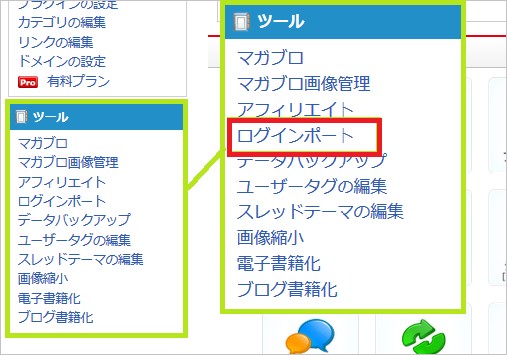
【新・管理画面の場合】
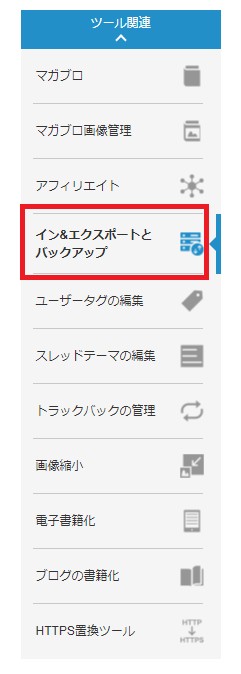
1.管理画面ツールメニューの「ログのインポート」より、インポート元のブログサービスを選択します。
今回の場合はMT形式のファイルですので「Movable Type」を選択します。
※新管理画面の場合は、「イン&エクスポートとバックアップ」
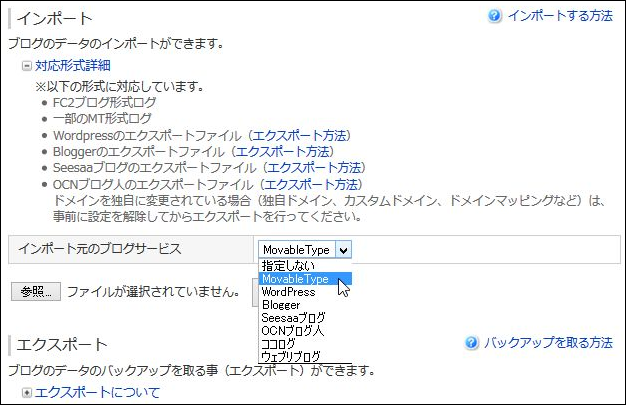
2.パソコン上にあるインポートしたいログファイルを選択し、インポートボタンをクリックします。
インポート処理完了後にメッセージが表示されます。
以上で、記事のお引越しが完了となります。
なお、MT形式は画像とコメントはインポートされません。
画像については、ファイルアップロードにてつどアップロードしていただく必要があります。
※インポートされた記事は、ログデータに記述されている日時順に並びます。
※同じファイルを何度もインポートすると、同じ記事が複数保存されることになりますのでご注意ください。記事の上書きは行われません。
独自ドメインのお引越し(移管)
「お引越しするブログにドメインを設定していて、FC2ブログでもドメインを使用したい!」
という方は、「ドメインの移管」を行い、「FC2ブログ有料プラン」にご登録いただくことで利用できます。
現在、移管できるドメインは / .com / .net / .info / .biz / .us / .org / となっております。
※汎用JPドメインの移転は汎用JPドメインマニュアルご参照ください。
※移転の際はドメイン取得時と同じ費用がかかります。料金表はこちらをご参照ください。
ここでは、ライブドアドメインを例にして、ドメイン移管手順について説明します。
移管前の準備
移管前に、認証コード(Authorization Key)が必要になります。
認証コードがわからない場合は、現在ご利用されているレジストラにて確認をしてください。
認証コード(Authorization Key)を取得しましょう。
ライブドアドメインの場合、ドメインお問い合わせ窓口より、認証コードの取得ができます。
こちらより、認証コードの問い合わせを行ってください。
認証コードを取得した後、FC2ドメインにて移管手続きを行います。
※認証コードは、移管前のドメインを管理しているメールアドレスに送信されます。
いよいよFC2ドメインへ移管!
FC2ドメイン管理画面にアクセスを行い、ドメイン移管の手続きを申請を行います。
FC2ドメインへドメイン移管の手続きを申請
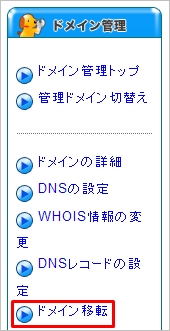
1.FC2ドメイン管理画面「ドメイン移転」をクリックしてください。
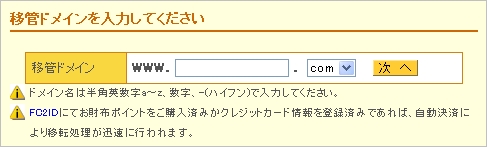
2.移管を行うドメインを入力し、【 次へ 】をクリックしてください。
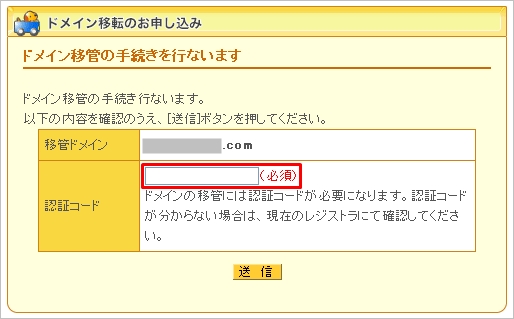
3.取得した認証コード(Authorization Key)を入力し、【 送信 】をクリックします。
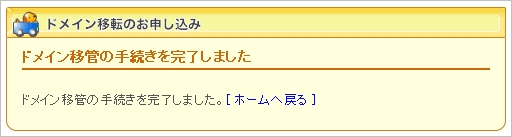
4.移管手続きが完了となります。
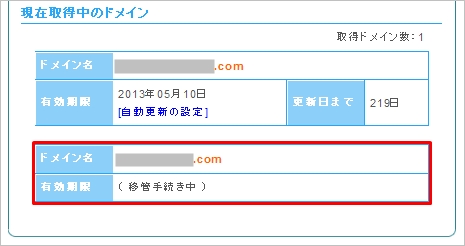
5.移管手続きを行うと、FC2ドメイン管理画面トップページに( 移管手続き中 )と表示されます。
移管が完了するまで、しばらくお待ちください。
※移管手続きは3日~2週間ほどかかります。
ドメイン移管申請後の手続き
移管承認について
ドメイン移管申請後、「Domain Transfer Request for XXX.com」というタイトルで
移管申請確認メールが届きます。
※認証コードは、移管前のドメインを管理しているメールアドレスに送信されます。
メールに記載されているURLにアクセスを行い、承認を行ってください。
詳細な手順はこちらをご参照ください。
移管完了時の手続きについて
移管が完了しますと、移管費用の自動決済が行われ
FC2ドメインよりお客様へ移管完了のご連絡メールが送られます。
- 自動決済とは
FC2ID管理画面メニューの「決済/FC2ポイント」にあります
「決済方法」で選択した方法で決済が行われます。
- 自動決済が行われない場合
FC2ドメインよりお客様へ、移管設定が完了した旨と移管費用のお支払い手続きの
お願いのご連絡メールが送られます。
お支払い手続きが行われますと、移管手続きが完了となります。
ドメイン移管完了後、有料プランへ登録手続き
ドメイン移管が完了したら、有料プランへ登録を行い、独自ドメインを適用しましょう。
お問い合わせ
ヘルプをご覧になっても問題が解決されない場合は、サポートへお問い合わせください。
FC2blogに関するお問い合わせはこちらQ&A
- ご意見・ご質問の前に・・・
- FC2ブログ
- 登録に関して
- ログインに関して
- 登録内容に関して
-
ブログのお引越しに関して
- 登録の際に入力しても「認証エラー」になります。
- パスワード認証のかかっているブログでも引越しできますか?
- 自分の利用しているブログが今後、引越しツールに対応するのか知りたい。
- ブログのテンプレート(スキン)やデザインは引越せますか?
- 日本語と他国語(韓国語など)が混在しているブログでも引越せますか?
- 引越し処理を途中でキャンセルしたい。
- お引越しツールの完了の報告が来ません。
- 再処理してもエラーが返ってきます。
- 記事の日付が正しく引越せていません。
- その他、引越しが正常にできていないようです。
- 一部の記事が引越しできていない。二重になっている等、正常に引越しできていません。
- 引越し前にデザインをデフォルトに戻す方法がわかりません。
- サービス解除に関して
-
ブログの投稿に関して
- 記事の書き方がわかりません。
- クリックすると他サイトへ飛ばす方法(リンク)の仕方がわかりません。
- 画像を載せる方法を教えてください。
- 投稿した日付日時を変更できますか?
- 新着記事に掲載されない方法はありますか?
- 常にブログのトップ(一番上)に特定の記事を固定させて表示させたい。
- 画像やファイルがアップロードできません。
- 動画を載せることができますか?
- 特定の記事だけにパスワードをかけることはできますか?
- トラックバックができない。
- ブロとも限定記事をみることができません。
- 新着記事やランキングに掲載されないのですが。
- 日付や時間がずれて投稿される、海外滞在時に日本時間にあわせて投稿したい。
- 記事の編集画面で、追記の編集 、記事の設定などが出てこない
- タブレット端末、スマートフォン端末からファイルをアップロードしたい
- PDFやzipファイルをアップロードしたいです。
- 簡単に記事が投稿できるアプリはありますか?
- ブログの設定に関して
- かんたん変換に関して
- テンプレート・プラグインに関して
- 携帯・モブログに関して
-
マガブロの設定に関して
- マガブロには手続きが必要ですか?
- マガブロを書くのに料金はかかりますか?
- マガブロ販売の売り上げはいくらになりますか?
- 何ポイント溜まると換金できますか?
- どのように換金することができますか?
- マガブロで獲得したFC2ポイントを、他のFC2IDへ移行できますか?
- 購入者を知りたいのですが。
- 購入者に払い戻しできますか。
- マガブロに設定したのに、そのまま記事が表示されています。
- マガブロの記事で、写真や動画は使えますか?
- アフィリエイトは使えますか?
- 「ブロとも限定記事」をマガブロにできますか?
- プライベートモードでもマガブロにできますか?
- マガブロの記事は審査がありますか?
- 記事ごとにマガブロの価格を設定できますか?
- 記事公開後に、マガブロの価格は変更できますか?
- 同じブログで、普通の記事とマガブロ(有料の記事)を併用できますか?
- 投稿後に普通の記事に戻したり、逆にマガブロに変更したりできますか?
- 海外からブログを書いていますが、マガブロを利用できますか?
-
マガブロの購読に関して
- 推奨の動作環境はありますか?
- スマートフォン・携帯電話からマガブロが読めますか?
- マガブロの値段はいくらですか?
- ブログによって、マガブロの購読方法に違いはありますか?
- 一度購入手続きをすると、そのブログ内のマガブロはすべて読めるようになりますか?
- 入会金や年会費、手数料などマガブロ購読金額の他にお金は掛かりますか?
- マガブロを購入すると、登録しているメールアドレスやIDは、マガブロ販売者に知られますか?
- 購読したのに、記事が見れません。
- 購読は自動更新されますか?
- FC2の他サービスの支払いで余ったポイントや、自分のマガブロで獲得したポイントを、マガブロ購読に使えますか?
- 購読期間中に、購読料が値上げになったら?
- 海外に住んでいますが利用できますか?
-
FC2ブログ Pro(有料プラン)に関して
- 広告が非表示になりません。
- 独自ドメインを設定すると、ブログの内容はどうなりますか?
- 独自ドメインを設定後、今まで使用していたブログURLからのリダイレクト設定が分かりません。
- どんな機能が使えますか?
- 登録方法を教えてください。
- 登録されているか確認したいです。
- 解約するとどうなりますか?
- 解約したのに料金が発生しています。
- 料金はいくらですか?
- 支払い方法を教えてください。
- 解約していないのに無料プランに変更されています。
- 登録すると、それまでの設定内容はどうなりますか?
- 領収書を発行してほしいです。
- 解約せずにブログサービスを解除してしまいました。契約はどうなりますか?
- スマートフォン表示の下部にあるランキングや注目記事は非表示にできますか?
- 有料プランの請求額に端数があり、記載の料金と違います
- 商用利用・アフィリエイトに関して
- 表示トラブルに関して
-
その他
- ブログ編集ソフト(XML-RPC)を使って更新したい。
- 他のブログから移転したい。
- 障害情報やメンテナンス情報はどこにありますか?
- FTPでアップロードできますか?
- アクセスを増やすにはどうしたらいいですか?
- Googleサイトマップに登録できますか?
- FC2ブログ内検索で自分のブログが表示されません。
- 検索エンジン(Yahoo!やGoogle)にブログを掲載したい/掲載されたくない
- RSSって何ですか?自分のブログのRSSURLは?
- アクセス解析の利用方法、解析用HTMLタグの貼り付け方法は?
- アクセス解析がいきなり表示されなくなりました。
- 悪質なユーザーへの対応はどうしたらいいですか?
- 表示されているFC2の広告を削除したい。
- マガブロの販売を停止または、一時停止したい、どうするべき?
- カウンター(アクセスカウンター)の設置方法は?
- ブログのアクセス数が知りたい。
- FC2ブログ用語集 あ~さ行
- FC2ブログ用語集 た~は行
- FC2ブログ用語集 ま~わ行
マニュアル
- FC2ブログとは
- 記事を書く
- 新しい投稿ページ関連
- ブログの環境設定
- テンプレ―ト関連
- プラグイン関連
- コメント・トラックバック関連
- 迷惑投稿への対処
- マガブロ関連
- FC2ブログPro(有料プラン)関連
- バックアップ・インポート
- コミュニティー・交流ツール
- アルバム機能
- 携帯電話・スマートフォンで利用する
- 【PC版】テンプレートのカスタマイズ方法
- 【SP版】テンプレートのカスタマイズ
- ブログマップとは
- 電子書籍化
- FC2ブログ応用編
- ドメインの設定
- ファイル共有関連
- FC2ブログとは
- 記事を書く
- ブログの環境設定
- テンプレ―ト関連
- プラグイン関連
- コメント・トラックバック関連
- 迷惑投稿への対処
- マガブロ関連
- FC2ブログPro(有料プラン)関連
- コミュニティー・交流ツール
- アルバム機能
- ファイル共有関連